Queste linee guida forniscono le specifiche di progettazione per vari elementi distintivi del brand dei servizi per i giochi di Google Play. Puoi utilizzare questi elementi nella tua app senza pre-approvazione, a condizione che tu segua queste linee guida di base. L'utilizzo dei marchi Google in modi non espressamente coperti da queste linee guida non è consentito senza il previo consenso scritto di Google (per ulteriori informazioni, consulta le Linee guida relative all'utilizzo degli Elementi distintivi del brand Google da parte di terzi).
Giochi e branding di Google Play
Ti invitiamo a creare un'ottima esperienza end-to-end quando integri i servizi per i giochi. È importante anche mostrare ai giocatori come viene usato Google Play Giochi per avere un'esperienza più intuitiva. In questo documento vengono descritti i requisiti minimi per utilizzare il branding di Google Play Giochi in un gioco e per il riconoscimento ufficiale di Google Play Giochi.
Riepilogo delle linee guida
Per utilizzare gli elementi distintivi del brand di Google Play Giochi in un gioco e per supportare ufficialmente i servizi per i giochi di Google Play, il gioco deve soddisfare i seguenti requisiti:
- Funzionalità minime
- Soddisfa tutte le attività obbligatorie dell'elenco di controllo descritte nell'elenco di controllo della qualità dei servizi per i giochi di Google Play.
- iconografia obbligatoria
- Fornisci un modo per richiamare la UI predefinita di Google Play Giochi con punti di accesso all'interfaccia utente per Obiettivi o Classifiche. Gli sviluppatori sono comunque incoraggiati a implementare la propria UI per queste funzionalità. Per maggiori dettagli, consulta le Domande frequenti.
- Usa sempre l'icona del controller di gioco Google Play quando etichetti i punti di ingresso. Nei casi in cui ci siano molti punti di ingresso su una schermata, segui le linee guida qui sotto per associare al meglio l'esperienza del tuo gioco.
- Terminologia delle funzionalità dei giochi
- Nel descrivere qualsiasi funzionalità del gioco all'interno del gioco, è possibile utilizzare i brand "Google Play", "Google Play Giochi" o "Play Giochi" nominativamente per fare riferimento a tali servizi. Come riferimento, vedi gli esempi in questo documento.
- Cosa non fare
- Non sopprimere o interrompere popup o overlay richiamati dai servizi per i giochi su Android.
- Non utilizzare "Google", "Google Play", "Google Play Giochi" o altri marchi di Google nel titolo del gioco. Puoi usare i marchi Google nominalmente, come descritto in queste linee guida per il branding, nella descrizione del tuo gioco.
- Non utilizzare icone o loghi forniti da Google o altri elementi strettamente simili a queste icone o a questi loghi nell'icona del gioco.
Iconografia del gioco
Linee guida generali
- Non offuscare le icone con altri elementi nel gioco.
- Le icone devono essere facilmente visibili e non rispetto agli sfondi "occupati".
- Assicurati che ci sia spazio adeguato quando utilizzi più icone, in modo che non si tocchino o non si sovrappongano ad altre icone.
- Puoi modificare liberamente il colore e la texture delle icone per adattarle allo stile del tuo gioco. Assicurati di seguire le linee guida sulle cosa non fare.
Applicazione dell'icona del controller di gioco Google Play
Utilizza il controller di gioco Google Play per rappresentare l'utilizzo dei servizi Google Play Giochi.
 |
 |
 |
- Utilizza l'icona del controller di gioco nei pulsanti o in altri elementi dell'interfaccia utente che avviano l'interfaccia utente del servizio di giochi predefinito.
- Evita di utilizzare ripetutamente l'icona del controller sullo schermo. Se uno schermo ha più pulsanti o elementi che potrebbero causare ripetizioni, utilizza l'icona del controller di gioco una volta per area per raggruppare visivamente questi elementi.
- Puoi modificare il colore e la texture dell'iconografia di Google Play Giochi per adattarli allo stile del tuo gioco. Consulta gli esempi e le linee guida riportati di seguito.
Showcase implementazioni
Ti invitiamo a eseguire trattamenti visivi sull'iconografia per adattarla allo stile del gioco. Poiché ogni gioco è unico, ecco alcuni esempi su come applicare le icone di Google Play Giochi alle interfacce utente.
Esempio: l'icona del controller di Google Play Giochi è integrata con le icone delle funzionalità di altri servizi per i giochi per associare visivamente queste funzionalità. In questo esempio, i pulsanti per obiettivi e classifiche vengono mostrati nella stessa schermata utilizzando l'iconografia di Play Giochi. Quando vengono mostrate più icone delle funzionalità, il controller Play Giochi viene mostrato in modo da creare affinità con le icone delle funzionalità.
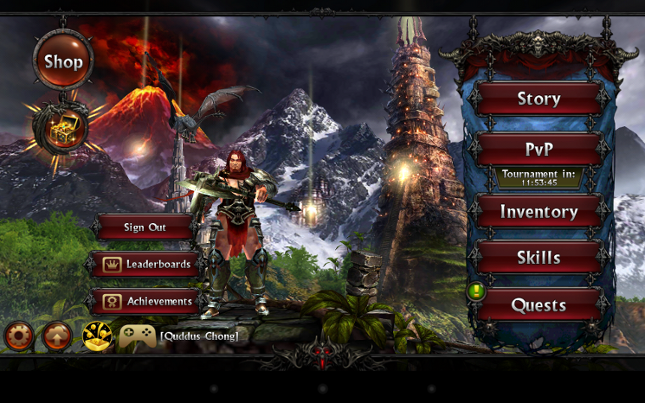
Facoltativo: icone delle funzioni del gioco
Facoltativamente, l'iconografia riportata di seguito può essere utilizzata durante la creazione di elementi dell'interfaccia utente che avviano l'interfaccia utente predefinita per le funzionalità dei servizi per i giochi di Google Play. Queste icone non sostituiscono il requisito delle icone del controller di gioco.
| Obiettivi |  |
 |
 |
| Classifiche |  |
 |
 |
| Partite salvate |  |
 |
 |
Cosa non fare
Non offuscare le icone con altri elementi. Ad esempio:
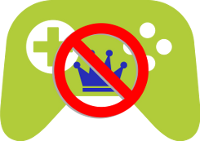
Non modificare sostanzialmente le icone. Ad esempio:
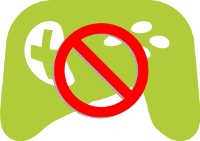
Mostra l'icona su uno sfondo affollato. Ad esempio:

- Non utilizzare l'iconografia fornita da Google nell'icona del gioco.
Terminologia delle funzionalità dei giochi
Nel descrivere qualsiasi funzionalità in-game di un gioco, è possibile utilizzare "Google Play", "Google Play Giochi" o "Play Giochi" per fare riferimento nominalmente all'utilizzo dei servizi per i giochi di Google Play. Questo vale per gli obiettivi, le classifiche e le partite salvate.
Esempio di utilizzo:
- Google Play Giochi
- Classifiche di Google Play
- Obiettivi di Google Play Giochi
- I tuoi progressi nel gioco vengono salvati online con Google Play
- Trovare giocatori con Google Play
Cosa non fare
- Non utilizzare "Google", "Google Play", "Google Play Giochi" o altri marchi di Google nel titolo del gioco. Puoi usare i marchi Google nominalmente, come descritto in queste linee guida per il branding, nella descrizione del tuo gioco.
Domande frequenti
Quali metodi richiamano l'interfaccia utente (intent) predefinita per le funzionalità dei giochi?
- Android
-
- UI degli obiettivi:
getAchievementsIntent() - Interfaccia utente di Classifiche:
getLeaderboardIntent() - UI per la selezione dei Giochi salvati:
Snapshots.getSelectSnapshotIntent()
- UI degli obiettivi:
Quali popup devo accertarmi che vengano mostrati nel mio gioco?
- Android
-
- Assicurati che il popup "Ti diamo il bentornato" venga visualizzato dopo l'accesso e non venga mai interrotto da altre attività di gioco o dei giocatori.
- Assicurati che il popup dell'obiettivo venga visualizzato quando sblocchi un obiettivo tramite sbloccoObiettivo, incremento o metodo equivalente.
Quali sono le linee guida per il branding di Accedi con Google?
Le linee guida per il branding di Accedi con Google sono disponibili qui.
Quando dovrei utilizzare il branding di Accedi con Google?
Segui le linee guida per il branding di Accedi con Google solo per gli scenari di accesso. Per le funzionalità dei giochi, rispetta i requisiti per l'iconografia e utilizza il controller di gioco Google Play.
Posso cambiare l'aspetto delle icone di Google Play per adattarle meglio al mio gioco?
In generale sì. Modifica il colore, la texture e le dimensioni per adattarli al tuo gioco. Segui le linee guida generali in modo che l'icona sia visibile e riconoscibile.
Il mio gioco ha più pulsanti per mostrare obiettivi e classifiche, l'icona del controller di gioco deve essere presente in ogni elemento dell'interfaccia utente?
No. In questo caso, utilizza il controller una volta in un'intestazione o accanto a una raccolta di pulsanti. In questo modo il controller di gioco mostra che una serie di pulsanti utilizza i servizi per i giochi di Google Play.
I pulsanti delle funzionalità del mio gioco devono utilizzare icone delle funzionalità?
L'unica icona obbligatoria è il controller di gioco di Google Play, visualizzato su un elemento UI o la schermata che richiama le funzionalità di Google Play Giochi.
Se sono visualizzati molti pulsanti per i servizi per i giochi di Google Play, ad esempio cinque pulsanti diversi per le classifiche, puoi utilizzare le icone delle funzionalità dei giochi di Google Play relative a obiettivi e classifiche. Il controller di gioco Google Play deve essere ancora mostrato nella stessa schermata

